라이트세일 NPM 설치 방법
윤정한 |
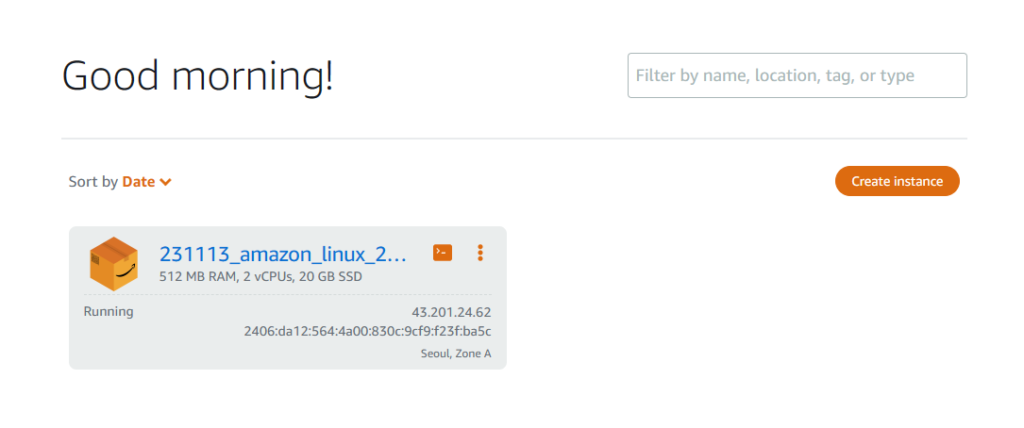
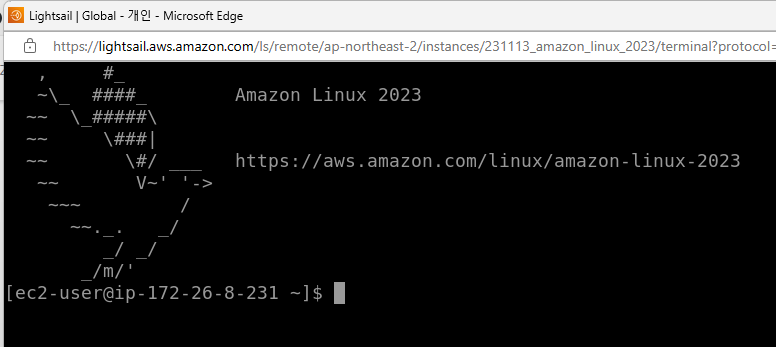
sudo passwd rootsudo dnf update -ynginx 설치
sudo dnf install nginx -ysudo systemctl start nginxsudo systemctl enable nginx sudo journalctl -u nginxsudo firewall-cmd --list-all
sudo ss -tulpn | grep :80
sudo ss -tulpn | grep :443리눅스의 방화벽을 확인할 수 있습니다.
sudo systemctl restart nginxMariaDB 설치하기
sudo dnf install mariadb105-server -ysudo systemctl start mariadb && sudo systemctl enable mariadbsudo systemctl status mariadb설정하
sudo mysql_secure_installation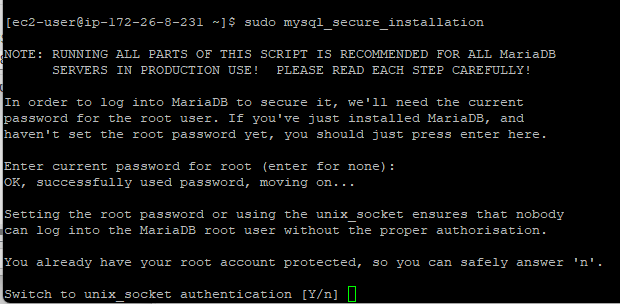
Y
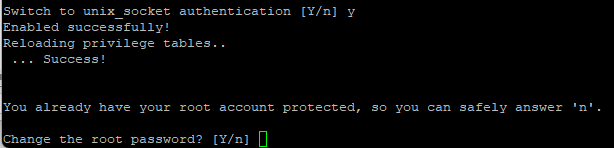
n
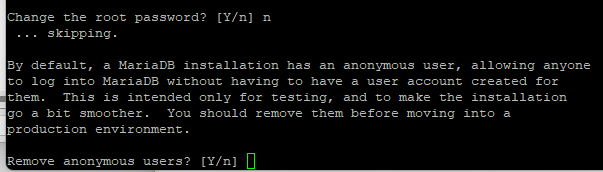
n

n
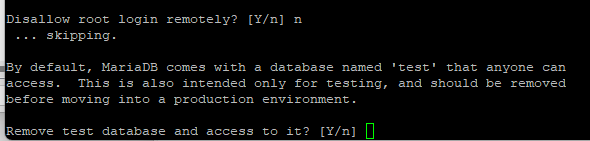
n

y
git 및 unzip 설치
sudo dnf install git -y # Git 설치
sudo dnf install unzip -y # Unzip 설치PHP 설치
sudo dnf install php php-fpm php-common php-openssl php-gd php-mbstring php-mysqlnd php-xml php-json php-cli -ysudo systemctl start php-fpm &&
sudo systemctl enable php-fpm계정 생성
sudo adduser username
sudo passwd username # 비밀번호 설정
sudo usermod -a -G apache username # 아마존 리눅스에서는 'www-data' 대신 'apache' 그룹 사용설정
sudo nano /etc/ssh/sshd_config외부 로그인 설정을 위해 ssh 설정에 접근합니다.
- root 계정 외부 로그인 허용
PermitRootLogin yes - 비밀번호 로그인 허용
PasswordAuthentication yes - 공개키 접속 허용
PubkeyAuthentication yes
SSH 암호 키로 로그인 하는 것이 안전한 것은 사실이지만 설정 방법은 알고 있는 것이 좋습니다.
비밀번호 로그인을 위해 PasswordAuthentication 설정을 찾아서 위와 같이 변경합니다
그 다음 Ctrl + X → Y → Enter 를 입력하여 저장 후 에디터를 종료합니다.
sudo service sshd restartsshd를 재시작합니다.
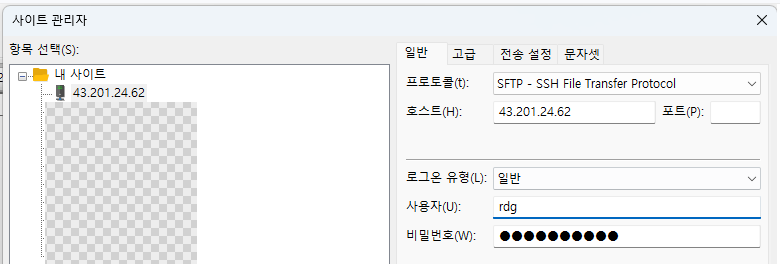
한국 시간 설정
sudo timedatectl set-timezone 'Asia/Seoul'dateDB 연결하기
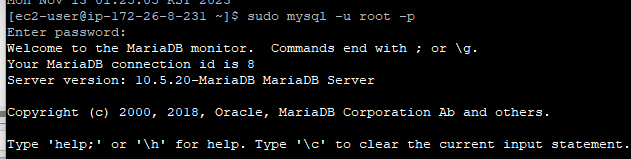
sudo mysql -u root -p현재 리눅스 서버의 root 유저의 비밀번호를 입력하면 됩니다.
이유는 이미 위에서 세팅을 했기 때문에 접근이 되야합니다.
create user '아이디'@'localhost' identified by '비밀번호';grant all privileges on *.* to '아이디'@'localhost'; flush privileges;
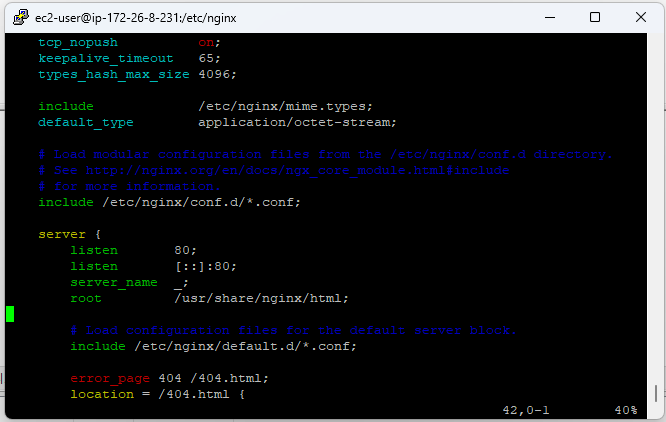
cd /etc/nginx.conf
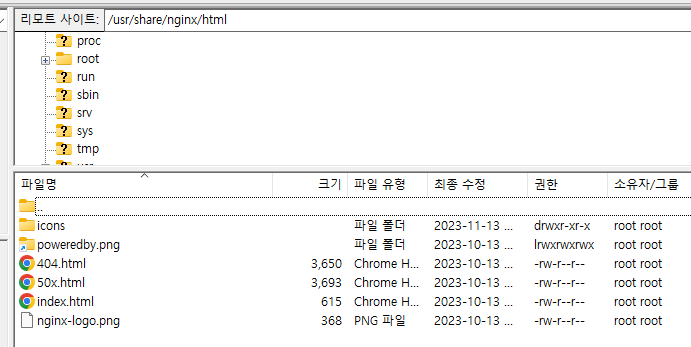
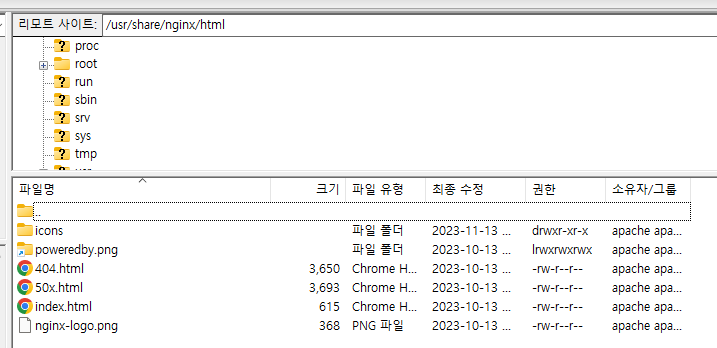
sudo chown -R apache:apache /usr/share/nginx/html